Le Mode Restauration de macOS offre aux utilisateurs un ensemble de solutions pour réparer ou réinstaller leur système d’exploitation en cas d’urgence. Il permet également de réinitialiser le mot de passe Mac si nécessaire. Il existe plusieurs façons de démarrer un Mac en mode Restauration. Si une méthode vous semble compliquée, il y a des alternatives auxquelles vous pouvez vous rabattre. Nous vous montrerons étape par étape les différentes façons de démarrer votre Mac en mode Restauration, ce qui peut être très utile dans les rares cas d’urgence.
Partie 1: Comment démarrer un Mac en Mode Restauration Internet
Avec l’introduction du Mode Restauration de macOS, Apple a développé son service de Restauration qui permet à votre système d’exploitation de télécharger le contenu de la restauration du disque dur directement depuis le service de l’entreprise. Cette option est généralement excellente lorsque votre disque local est totalement corrompu et que vous ne pouvez plus accéder aux outils de restauration locaux.
Pour démarrer la Restauration Internet, assurez-vous que votre Mac est connecté à un réseau Wi-Fi et suivez les étapes ci-dessous :
- Redémarrez votre Mac.
- Maintenez les touches “Options”, “Commande” et “R” jusqu’à ce que vous entendiez les carillons de démarrage.
- Attendez que le système ait terminé le téléchargement des outils de restauration depuis le site d’Apple.
Il est à noter qu’il est impossible d’utiliser le Mode de Restauration si vous utilisez un appareil plus ancien que ceux de la liste suivante :
- MacBook Pro (13 pouces, Début 2011)
- MacBook Pro (15 pouces, Début 2011)
- MacBook Pro (17 pouces, Début 2011)
- iMac (21,5 pouces, Milieu 2011)
- iMac (27 pouces, Milieu 2011)
- MacBook (13 pouces, Milieu 2010)
- MacBook Pro (13 pouces, Milieu 2010)
- Mac mini (Milieu 2010)
- MacBook Pro (15 pouces et 17 pouces, Milieu 2010)
- iMac (21,5 pouces et 27 pouces, Milieu 2010)
- MacBook Air (11 pouces et 13 pouces, Fin 2010)
Partie 2: Comment créer un disque de démarrage en Mode Restauration
Vous pouvez créer un disque de démarrage pour stocker un Disque de Restauration macOS afin d’accéder aux outils de restauration n’importe où et n’importe quand. Investir dans une clé USB 3.0 de grande capacité est une bonne idée pour stocker les outils nécessaires.
Il existe de nombreux articles décrivant comment créer un disque de restauration et de démarrage macOS, dont le nôtre. Une fois que vous avez fait cela, vous pouvez suivre ces étapes pour démarrer votre Mac en mode Restauration :
- Redémarrez votre Mac.
- Maintenez la touche “Option” de votre clavier jusqu’à ce que vous entendiez le carillon.
- Branchez votre disque de restauration et sélectionnez-le dans la liste.
- Votre Mac démarrera en mode Restauration et vous pourrez commencer la réparation.
Comme vous pouvez le voir, il existe de nombreuses méthodes pour démarrer votre Mac en Mode Restauration. Pas de panique lorsque vous rencontrez des problèmes – choisissez et maîtrisez la méthode que vous préférez et vous pourrez résoudre votre problème par vous-même. Après avoir démarré votre Mac en mode Restauration, vous pourrez également restaurer vos données.
Partie 3: Comment démarrer un Mac avec un Disque d’Installation
Si vous utilisez un Mac plus ancien, vous aurez probablement un DVD de restauration gris pour toutes les opérations de restauration. Si vous avez une copie d’un système d’exploitation récent, vous pouvez également utiliser ce disque pour la restauration.

C’est l’une des façons les plus simples de faire une restauration :
- Insérez le DVD gris et redémarrez votre Mac.
- Maintenez la touche “C” jusqu’à ce que vous entendiez le carillon.
L’outil de restauration peut prendre un peu de temps pour se charger. Suivez l’assistant pour démarrer votre Mac en mode Restauration.
Partie 4: Comment démarrer un Mac en Mode Restauration avec la Restauration Locale
- Redémarrez votre Mac.
- Maintenez les touches “Commande” et “R” jusqu’à ce que vous entendiez le carillon.
- Vous verrez la fenêtre “Utilitaire macOS” qui vous demandera de choisir l’une des quatre options.

Partie 5: Comment démarrer un Mac en Mode Restauration avec la Time Machine
Il est très important de sauvegarder votre machine et Apple vous aide avec son utilitaire Time Machine. Il est recommandé de stocker vos sauvegardes sur un disque externe afin de pouvoir effectuer une restauration même lorsque votre disque a été effacé.
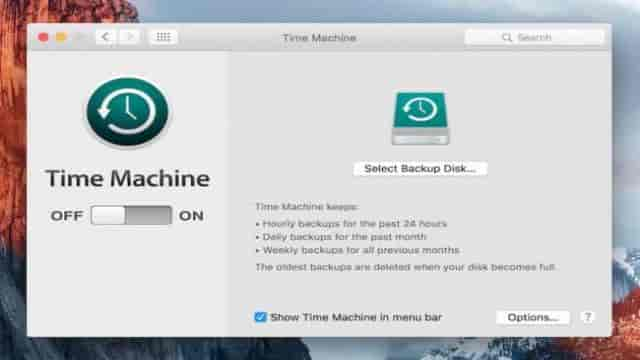
Suivez ces étapes pour démarrer votre Mac en mode Restauration :
- Redémarrez votre Mac.
- Maintenez la touche “Option” enfoncée jusqu’à ce que vous entendiez le carillon.
- Connectez votre lecteur Time Machine. Le système mettra un moment pour détecter votre disque. Vous devrez peut-être entrer votre mot de passe.
- Choisissez le lecteur pour démarrer votre Mac en mode Restauration.
Si après toutes ces méthodes vous n’arrivez pas à démarrer votre Mac en mode Restauration, pas de panique – nous avons encore d’autres solutions pour vous – “Corriger ‘Impossible de démarrer en Mode Restauration’”. Pour ceux qui souhaitent une solution de restauration de données, Recoverit est une excellente option. Téléchargez-le gratuitement pour l’essayer.

